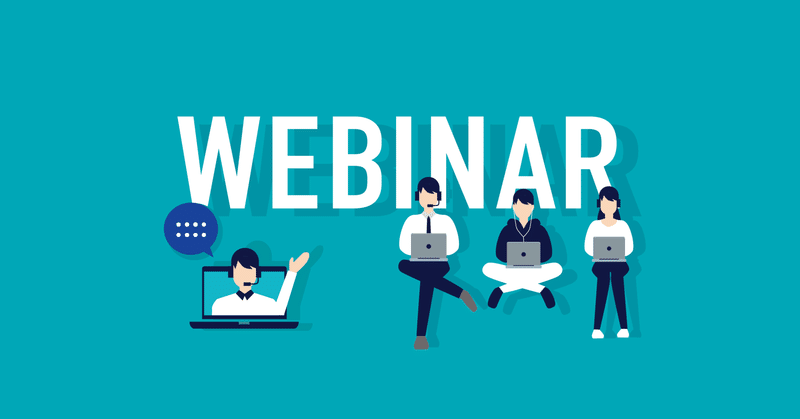
ZOOMで行うウェビナーマニュアル 〜お客さんに一時的に登壇してもらうには?〜
はじめに
最近たくさん開かれるようになったWEB上で開催するイベント、オンラインイベントは、特にいろんなツールを使いこなしていないと至難の技だったりします。参加者が膨大な数になるのに、こちらとしては対応慣れていないなんてこと、よくあるので、それを書いてみようということで、今回の解説記事に至りました。
今回の状況
オンラインイベントを主催しているときに、
イベント中、面白いコメントをしてくれた人がいたので、
その人に一時的に登壇して話して欲しい!!
そんな場合の手順を紹介します。
登壇のやり方
ウェビナー形式でイベントを開催するときは、
数十人〜数百人など、 参加者の人数が多くなりがち。
残念なことに、
ZOOMの参加者一覧表示のところでは検索が使えないので、
登壇して欲しい対象を探すのは至難の技。
そこで、お客さんの在席確認もかねて、一つ手間を挟みます
参加人数が多い場合は、
具体的な手順と案内の文言はこちら
1、コメントで書いてもらったおもしろそうな人を見つける
2、その方に対して、アクションを促す
『◯◯◯◯』のコメントを頂いた◆◆◆◆さん、お手数ですが、
”手をあげる”のボタンを押していただけますか?
※もしボタンの場所がわからない人は、
画面下の方の”参加者”のボタンを押下
→自分の名前の隣に”手を上げる”ボタンが表示されます
と案内してみるといいと思います
3、手を挙げた人が優先的に参加者リストの上に上がってくる
(もしくは手をあげている人で表示されるのでわかりやすい)ので、
その人を”詳細”→”登壇者にあげる”ボタンを押下、登壇してもらう
4、コメント終了後、
『ありがとうございました。それでは◆◆◆◆さんには視聴者の方に戻っていただきますね。』
5、return to the attendee (日本語:視聴者に戻す)ボタンを押下
6、念の為視聴者に戻っていることを確認
というかんじです。
他にも解説して欲しい機能などありましたら
どんどん書いていくのでいつでもコメントなどお待ちしております✨
ざっく
いただいたサポートはモーニング(朝ごはん)代に使われます。 一緒に朝ごはん行きましょう✨めっちゃよき!!
